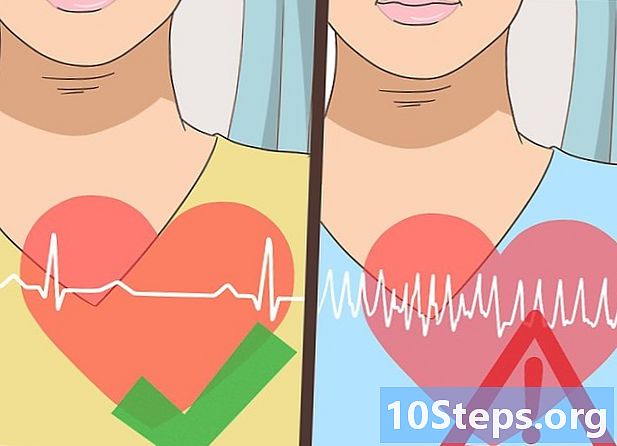విషయము
ఈ వ్యాసం పిడిఎఫ్ ఫైళ్ళలోని విషయాలను ఎలా కాపీ చేసి మైక్రోసాఫ్ట్ వర్డ్ డాక్యుమెంట్ (లేదా ఇతర సారూప్య ప్రోగ్రామ్లు) లో ఎలా అతికించాలో చిట్కాలను అందిస్తుంది. కంప్యూటర్లోని టెక్స్ట్ డాక్యుమెంట్ నుండి పిడిఎఫ్ సృష్టించబడితే, మీరు అడోబ్ అక్రోబాట్ రీడర్ యొక్క ఉచిత సంస్కరణను ఉపయోగించవచ్చు; ఇది భౌతిక కాపీ నుండి స్కాన్ చేయబడితే లేదా రక్షించబడితే, మార్పిడి చేయడానికి Google డ్రైవ్ను ఉపయోగించండి. చివరగా, ఇతర ఎంపికలు ఏవీ పనిచేయకపోతే ఫైల్ను నేరుగా వర్డ్ డాక్యుమెంట్గా మార్చడానికి మీరు వర్చువల్ కన్వర్టర్ను కూడా ఉపయోగించవచ్చు.
స్టెప్స్
3 యొక్క పద్ధతి 1: అడోబ్ అక్రోబాట్ రీడర్ను ఉపయోగించడం
అక్రోబాట్ రీడర్ను తెరవండి. అడోబ్ అక్రోబాట్ రీడర్ డిసి ఉచిత పిడిఎఫ్ ప్రాసెసర్. మీరు డౌన్లోడ్ చేసిన పిడిఎఫ్ రకాన్ని బట్టి, మీరు ప్రోగ్రామ్తో ఫైల్ యొక్క వచనాన్ని ఎంచుకోవచ్చు మరియు కాపీ చేయవచ్చు.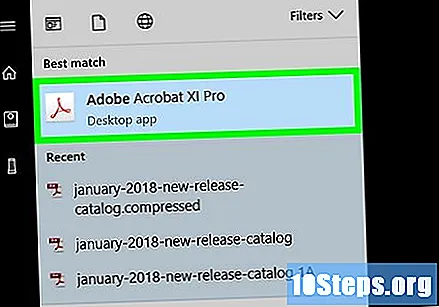
- మీకు ఇంకా అడోబ్ రీడర్ లేకపోతే, డౌన్లోడ్ చేసి ఉచితంగా ఇన్స్టాల్ చేయండి.
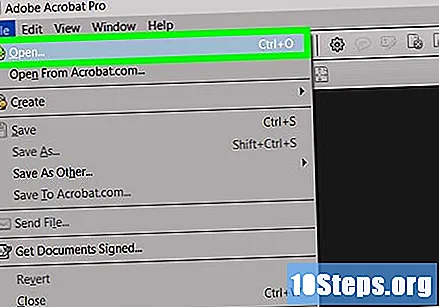
PDF ఫైల్ను తెరవండి. క్లిక్ చేయండి ఓపెన్ డ్రాప్-డౌన్ మెనులో ఆర్కైవ్, PDF ఫైల్ను ఎంచుకుని క్లిక్ చేయండి ఓపెన్, విండో యొక్క కుడి దిగువ మూలలో.- అడోబ్ రీడర్ PDF ఫైళ్ళను తెరవడానికి డిఫాల్ట్ ప్రోగ్రామ్ అయితే, మీరు యాక్సెస్ చేయదలిచిన పత్రంపై డబుల్ క్లిక్ చేయండి.
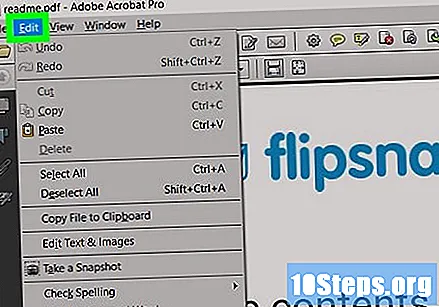
క్లిక్ చేయండి సవరించడానికి. ఇది అక్రోబాట్ రీడర్ విండో యొక్క ఎగువ ఎడమ వైపున (విండోస్లో) లేదా స్క్రీన్ ఎగువ ఎడమ వైపున (మాక్లో) ఉంది. రెండు సందర్భాల్లో, ఇది డ్రాప్-డౌన్ మెనుకు దారితీస్తుంది.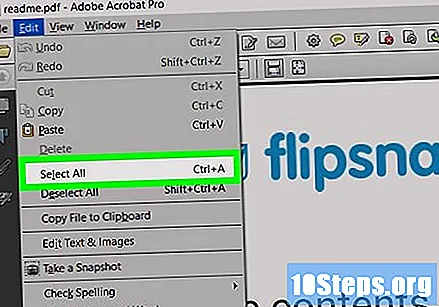
క్లిక్ చేయండి అన్ని ఎంచుకోండి. ఎంపిక డ్రాప్-డౌన్ మెనులో ఉంది సవరించడానికి మరియు చిత్రాలు మినహా పేజీలోని మొత్తం కంటెంట్ను ఎంచుకుంటుంది.- మొత్తం పత్రం నీలం రంగులోకి మారితే, మీరు దాని వచన కంటెంట్ను కాపీ చేసి అతికించలేరు. అలాంటప్పుడు, తదుపరి విభాగానికి వెళ్ళు.
క్లిక్ చేయండి సవరించడానికి మళ్ళీ ఆపై కాపీ. కాబట్టి, మీరు అన్ని వచనాన్ని కాపీ చేస్తారు.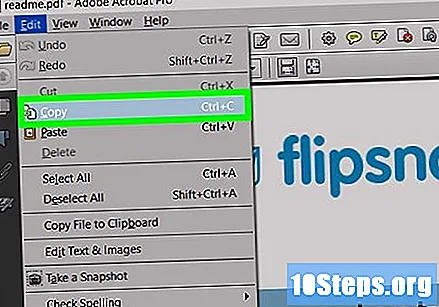
- PDF ఒకటి కంటే ఎక్కువ పేజీలను కలిగి ఉంటే, అతికించిన తర్వాత మీరు ఒక్కొక్కటి ఒక్కొక్కటిగా కాపీ చేయాలి.
క్రొత్త పత్రాన్ని తెరవండి. మైక్రోసాఫ్ట్ వర్డ్, పేజీలు లేదా గూగుల్ డాక్స్ ఉపయోగించండి.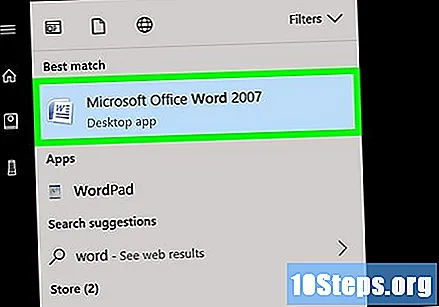
- మీరు నోట్ప్యాడ్ వంటి సరళమైన ఎడిటర్లను కూడా ఉపయోగించవచ్చు, కాని PDF దాని ఆకృతీకరణను కోల్పోతుంది.
కాపీ చేసిన వచనాన్ని అతికించండి. ప్రెస్ Ctrl+V (విండోస్లో) లేదా ఆదేశం+V (Mac లో). అందువలన, PDF కంటెంట్ పత్రంలో కనిపిస్తుంది.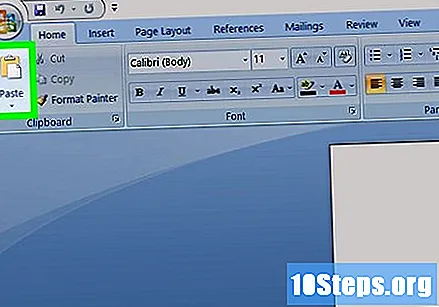
- అది పని చేయకపోతే, పత్రం యొక్క ఖాళీ పేజీపై క్లిక్ చేసి, మళ్లీ ప్రయత్నించండి.
- మీరు పేజీని కుడి క్లిక్ చేసి, ఎంపికను ఎంచుకోవచ్చు నెక్లెస్ డ్రాప్-డౌన్ మెనులో.
3 యొక్క విధానం 2: గూగుల్ డ్రైవ్ ఉపయోగించడం
చిత్రాలలో ఎన్కోడ్ చేసిన వచనాన్ని PDF కలిగి ఉంటే ఈ పద్ధతిని ఉపయోగించండి. పిడిఎఫ్ ఫైల్ స్కాన్ చేయబడితే, అది టెక్స్ట్ డాక్యుమెంట్ కాకుండా ఇమేజ్ గా సృష్టించబడింది. అందువల్ల, మార్పిడి చేయడానికి మీరు ఆప్టికల్ క్యారెక్టర్ రికగ్నిషన్ ప్రోగ్రామ్ను (లేదా OCR, ఇంగ్లీషులో ఉన్నట్లు) ఉపయోగించాల్సి ఉంటుంది. గూగుల్ డ్రైవ్లో ఎల్లప్పుడూ పనిచేసే ఉచిత OCR సేవ ఉంటుంది.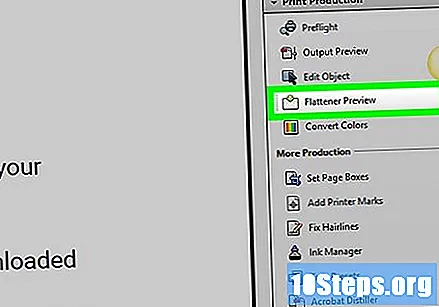
- PDF కూడా కాపీ రక్షితమైతే, గుర్తింపు ప్రక్రియలో Google డ్రైవ్ ఆ రక్షణను తొలగించగలదు.
Google డ్రైవ్ను తెరవండి. మీ ప్రొఫైల్ను నమోదు చేయడానికి బ్రౌజర్లోని https://drive.google.com/ కు వెళ్లండి (మీరు లాగిన్ అయి ఉంటే).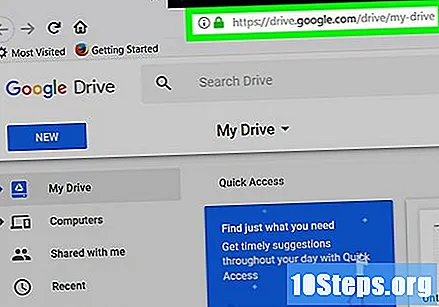
- మీరు మీ Google ఖాతాకు లాగిన్ కాకపోతే, మీ ఇమెయిల్ మరియు పాస్వర్డ్ను నమోదు చేయండి.
క్లిక్ చేయండి NEW. బటన్ నీలం మరియు డ్రైవ్ యొక్క ఎగువ ఎడమ మూలలో ఉంది. రెండు సందర్భాల్లో, ఇది డ్రాప్-డౌన్ మెనుకు దారితీస్తుంది.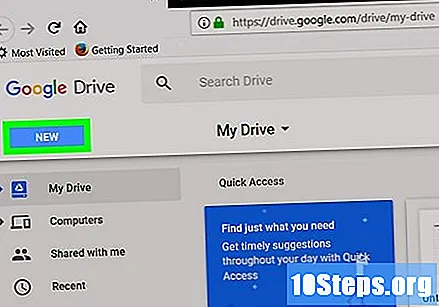
క్లిక్ చేయండి ఫైల్ను అప్లోడ్ చేయండి. ఎంపిక డ్రాప్-డౌన్ మెను ఎగువన ఉంది మరియు క్రొత్త విండోకు దారితీస్తుంది.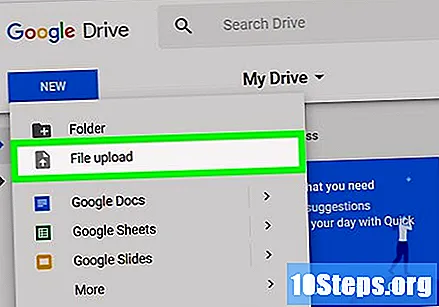
PDF ఫైల్ను ఎంచుకోండి. మీరు ఉపయోగించాలనుకుంటున్న ఫైల్పై క్లిక్ చేయండి.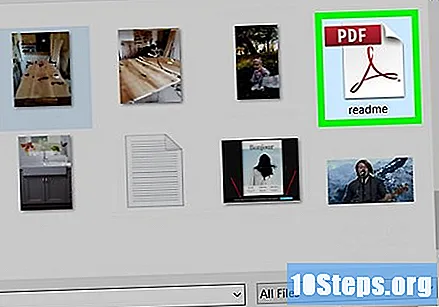
- విండో యొక్క ఎడమ వైపున ఫైల్ సేవ్ చేయబడిన ప్రదేశంపై మీరు క్లిక్ చేయాల్సి ఉంటుంది.
క్లిక్ చేయండి ఓపెన్. ఎంపిక విండో యొక్క కుడి దిగువ మూలలో ఉంది. కాబట్టి, మీరు డ్రైవ్లో PDF ని లోడ్ చేస్తారు.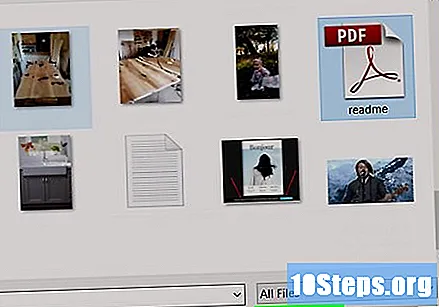
PDF ఫైల్ను ఎంచుకోండి. ఇది డ్రైవ్లో అప్లోడ్ అయిన తర్వాత, దాన్ని ఎంచుకోవడానికి క్లిక్ చేయండి.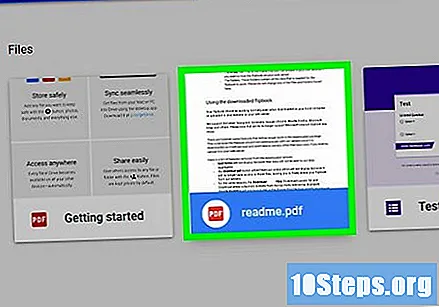
క్లిక్ చేయండి ⋮. ఎంపిక పేజీ ఎగువన ఉంది మరియు డ్రాప్-డౌన్ మెనుకు దారితీస్తుంది.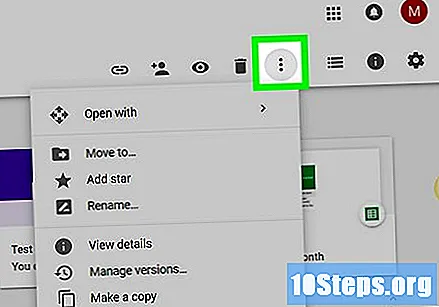
ఎంచుకోండి తో తెరవండి. కొత్త మెనూకు దారితీసే డ్రాప్-డౌన్ మెనులో ఎంపిక ఉంటుంది.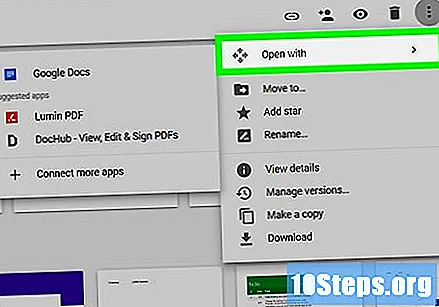
క్లిక్ చేయండి Google డాక్స్. ఎంపిక తెరపై కనిపించే మెనులో ఉంది. దానితో, డ్రైవ్ PDF వచనాన్ని డాక్స్ ఆకృతిలో స్కాన్ చేస్తుంది - ఇది పరిమాణాన్ని బట్టి సమయం పడుతుంది.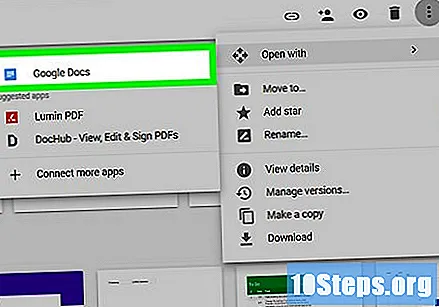
టెక్స్ట్ యొక్క ఏ భాగాలు మార్చబడిందో చూడండి. గూగుల్ డ్రైవ్ అక్షర గుర్తింపు కార్యక్రమం ఖచ్చితంగా లేదు. అందువల్ల, కొన్ని లోపాలు లేదా మార్చబడని భాగాలు, అలాగే విభాగాల మధ్య విస్తృత ఖాళీలు ఉండవచ్చు. ఇదేనా అని పేజీని అన్వేషించండి.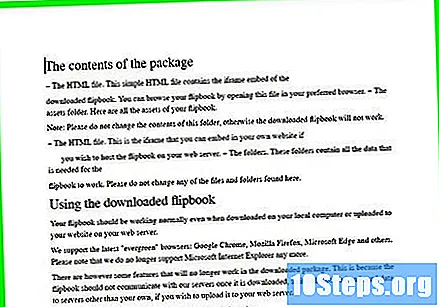
- మీరు ఏదైనా లోపాలను గమనించినట్లయితే, వచనాన్ని కాపీ చేసే ముందు వాటిని అన్డు చేయడానికి Google డాక్స్ ఉపయోగించండి.
వచనాన్ని ఎంచుకోండి. క్లిక్ చేయండి సవరించడానికి, పేజీ యొక్క ఎడమ ఎగువ భాగంలో, మరియు అన్ని ఎంచుకోండి డ్రాప్-డౌన్ మెనులో.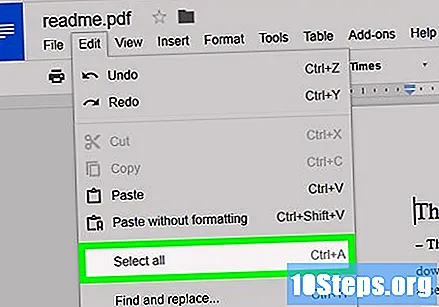
వచనాన్ని కాపీ చేయండి. క్లిక్ చేయండి సవరించడానికి మరియు కాపీ.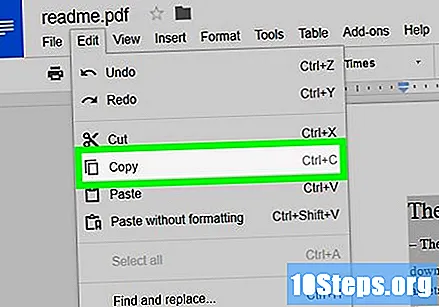
క్రొత్త పత్రాన్ని తెరవండి. మైక్రోసాఫ్ట్ వర్డ్, పేజీలు లేదా గూగుల్ డాక్స్ ఉపయోగించండి.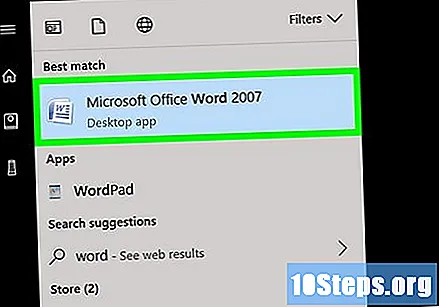
- మీరు నోట్ప్యాడ్ వంటి సరళమైన ఎడిటర్లను కూడా ఉపయోగించవచ్చు, కాని PDF దాని ఆకృతీకరణను కోల్పోతుంది.
కాపీ చేసిన వచనాన్ని అతికించండి. ప్రెస్ Ctrl+V (విండోస్లో) లేదా ఆదేశం+V (Mac లో). అందువలన, PDF కంటెంట్ పత్రంలో కనిపిస్తుంది.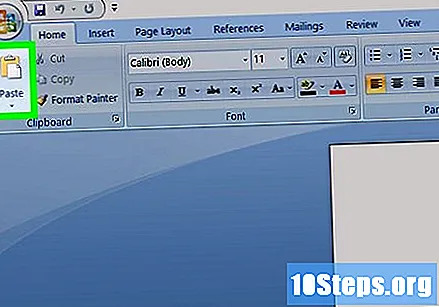
- అది పని చేయకపోతే, పత్రం యొక్క ఖాళీ పేజీపై క్లిక్ చేసి, మళ్లీ ప్రయత్నించండి.
- మీరు పేజీని కుడి క్లిక్ చేసి, ఎంపికను ఎంచుకోవచ్చు నెక్లెస్ డ్రాప్-డౌన్ మెనులో.
3 యొక్క విధానం 3: PDF ఫైళ్ళను పదంగా మారుస్తుంది
PDF వెబ్సైట్కు PDF ని యాక్సెస్ చేయండి. మీ బ్రౌజర్ చిరునామా పట్టీలో http://pdf2doc.com/ అని టైప్ చేయండి. శ్రద్ధ: దీనికి పోర్చుగీస్ వెర్షన్ లేదు, కానీ దీన్ని ఉపయోగించడం చాలా సులభం.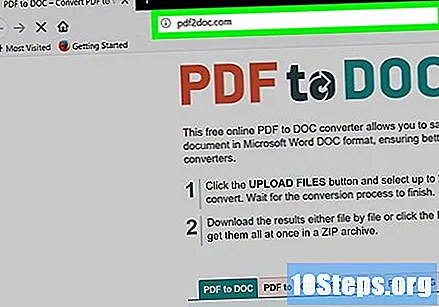
- ఈ సైట్ నేరుగా PDF ని వర్డ్ ఫైల్గా మార్చే భాగానికి వెళుతుంది.
క్లిక్ చేయండి ఫైల్లను అప్లోడ్ చేయండి. బటన్ నీలం-ఆకుపచ్చ మరియు పేజీ మధ్యలో ఉంది. ఇది క్రొత్త విండోకు దారితీస్తుంది.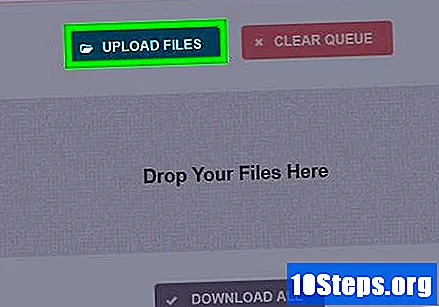
PDF ఫైల్ను ఎంచుకోండి. మీరు ఉపయోగించాలనుకుంటున్న ఫైల్పై క్లిక్ చేయండి.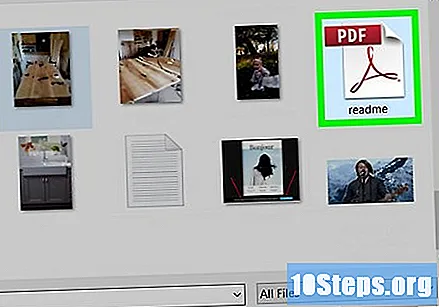
- విండో యొక్క ఎడమ వైపున ఫైల్ సేవ్ చేయబడిన ప్రదేశంపై మీరు క్లిక్ చేయాల్సి ఉంటుంది.
క్లిక్ చేయండి ఓపెన్. ఎంపిక విండో యొక్క కుడి దిగువ మూలలో ఉంది. అందువలన, మీరు PDF ని మార్పిడి సైట్కు అప్లోడ్ చేస్తారు.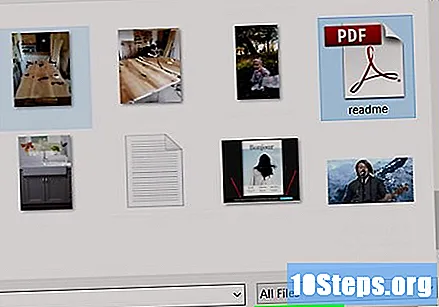
క్లిక్ చేయండి డౌన్లోడ్. బటన్ పసుపు మరియు మార్పిడి తర్వాత PDF పేరు క్రింద కనిపిస్తుంది. అప్పుడు మీరు PDF ను వర్డ్ ఫార్మాట్లో డౌన్లోడ్ చేసుకోగలరు.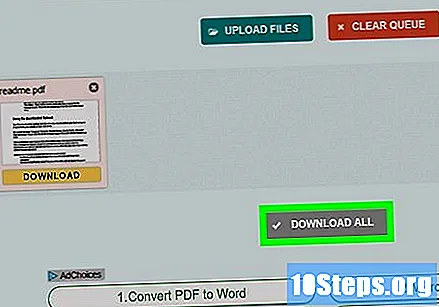
- పత్రాన్ని తెరిచి, వర్డ్లో సవరించడానికి డబుల్ క్లిక్ చేయండి.
- పిడిఎఫ్ ఫైల్ డిజిటైజ్ చేయబడితే ఇమేజ్ ఫార్మాట్ ఉంటుందని గుర్తుంచుకోండి. అలాంటప్పుడు, మునుపటి విభాగాన్ని చదవండి.
చిట్కాలు
- గూగుల్ డ్రైవ్తో ఫైల్ను మార్చడానికి వచ్చినప్పుడు పత్రం యొక్క చదవడానికి పిడిఎఫ్ యొక్క మూలం చాలా ముఖ్యమైనది. సరళమైన మరియు సులభంగా చదవగలిగే ఫాంట్ను ఉపయోగించండి.
హెచ్చరికలు
- మీరు తెరిచిన అన్ని పిడిఎఫ్ ఫైళ్ళ యొక్క వచనాన్ని మీరు కాపీ చేయలేరు, ప్రత్యేకించి అవి పాస్వర్డ్తో రక్షించబడినప్పుడు.